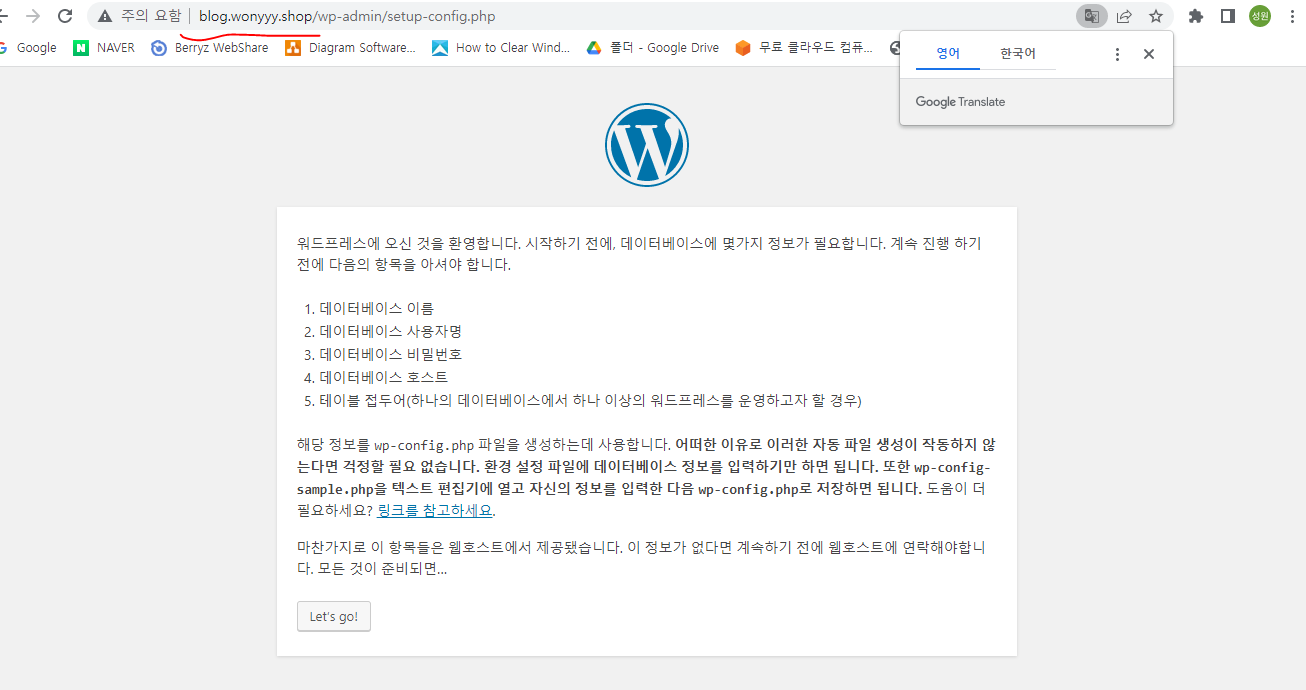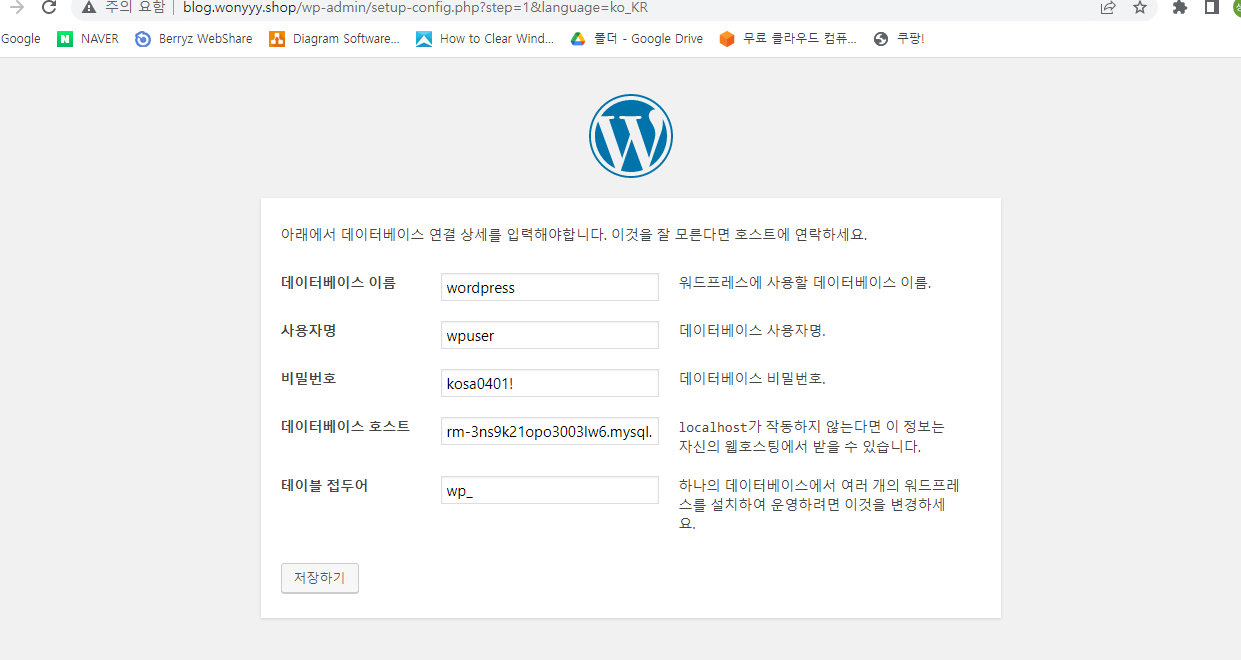Alibaba
alibabacloud.com 접속
인스턴스 생성
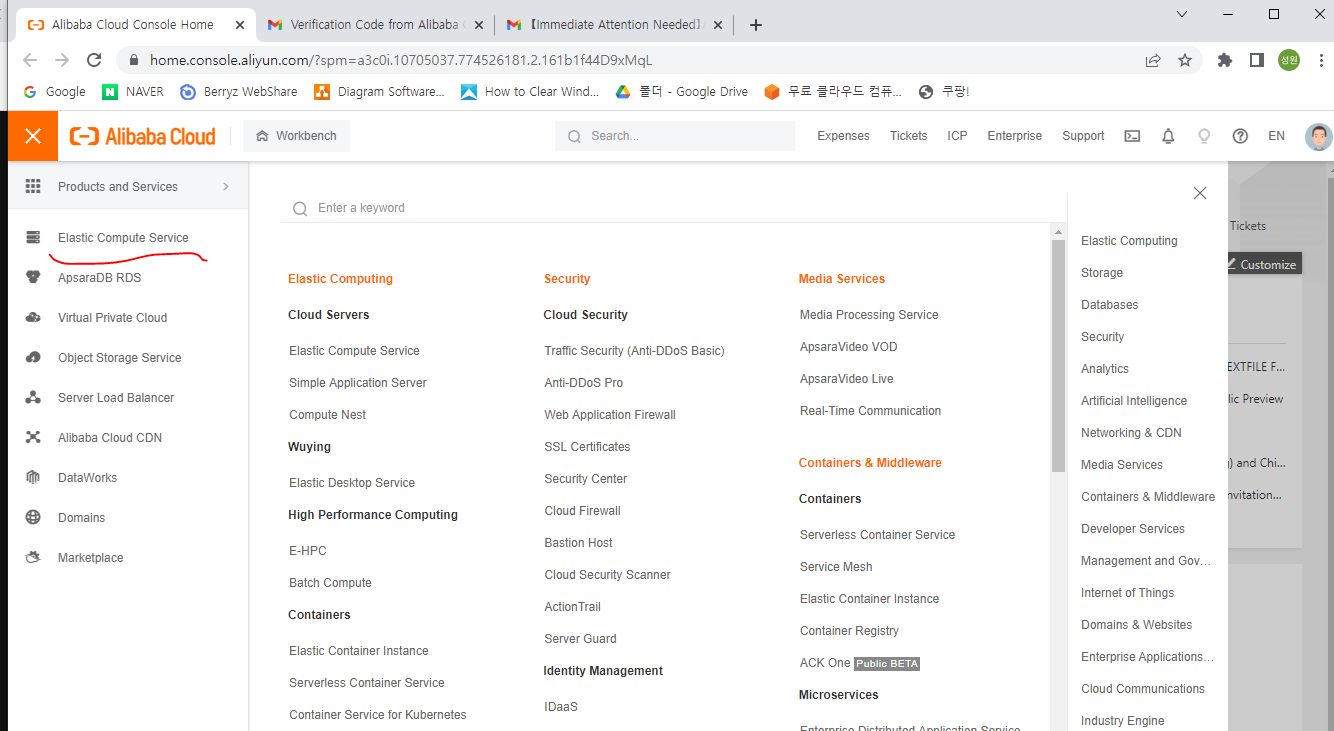
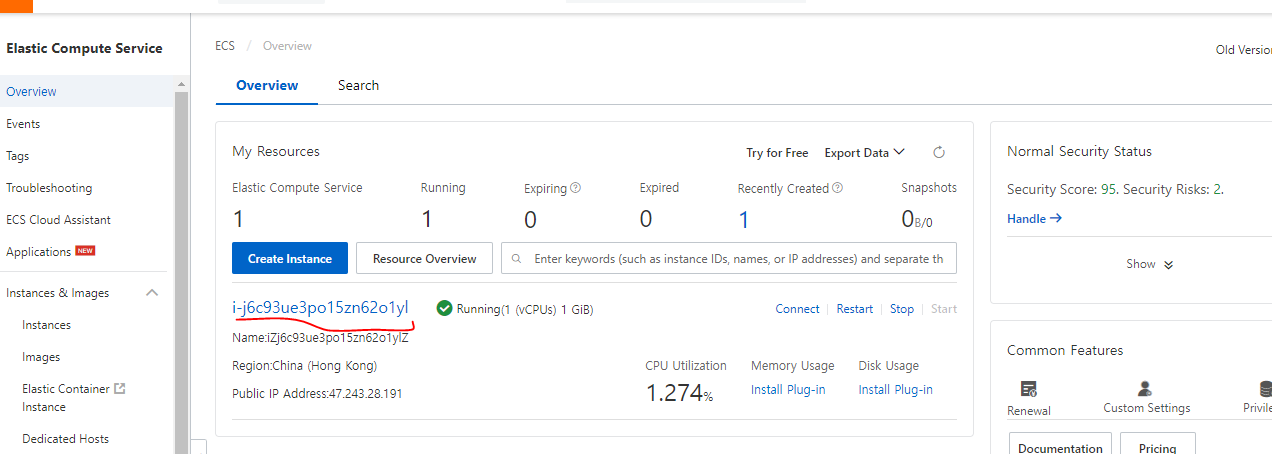
인스턴스 id. 클릭하고 들어가면 인스턴스 속성이 나온다
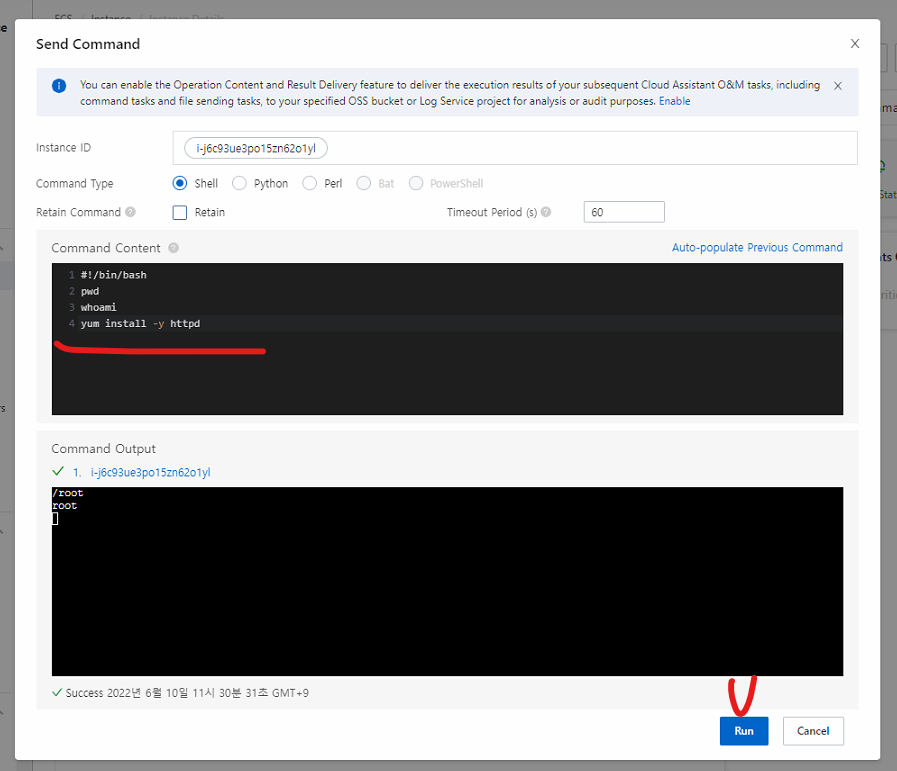
인스턴스 속성에서 connect 클릭 후 send command 클릭
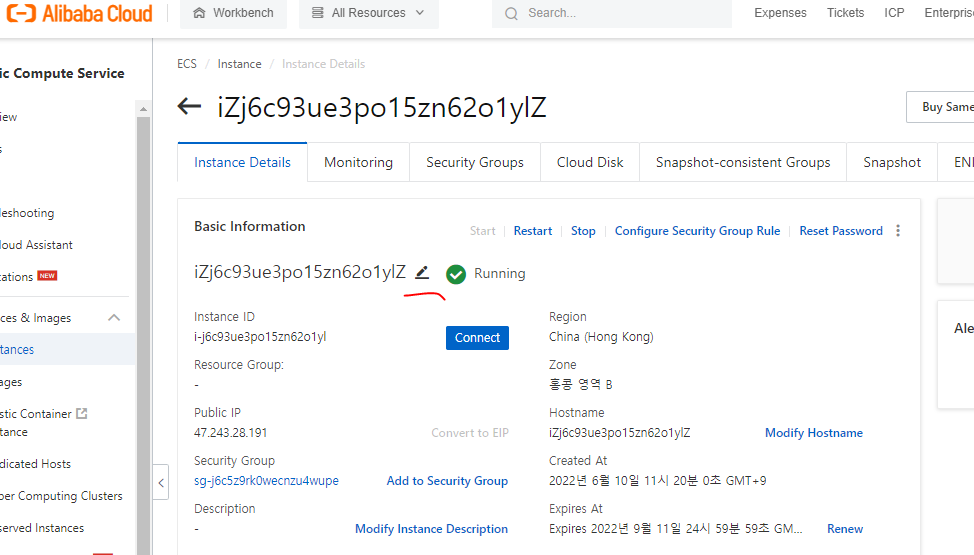
연필 누르면 호스트네임, 인스턴스 네임 편집가능

ssh key pair 생성
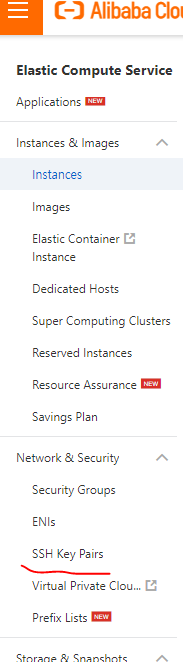
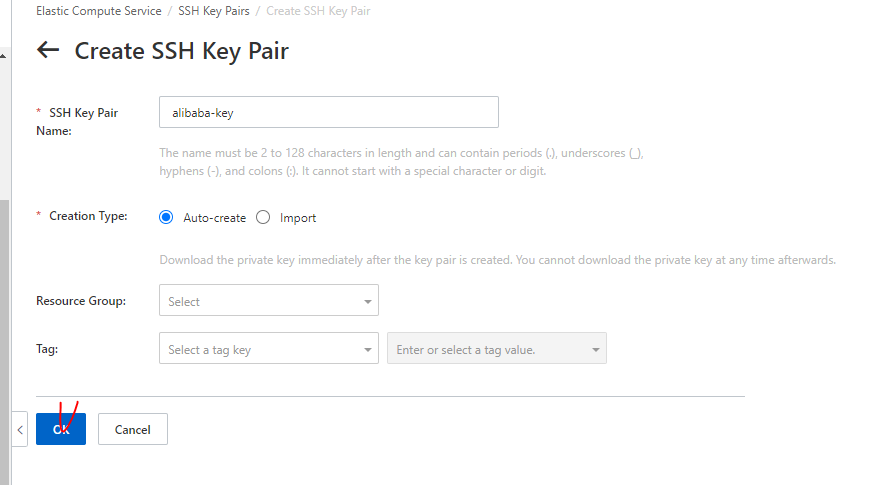
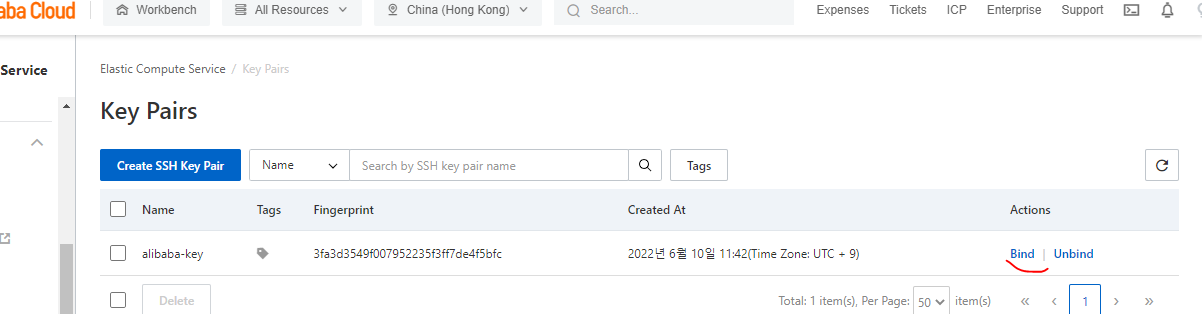
bind 클릭
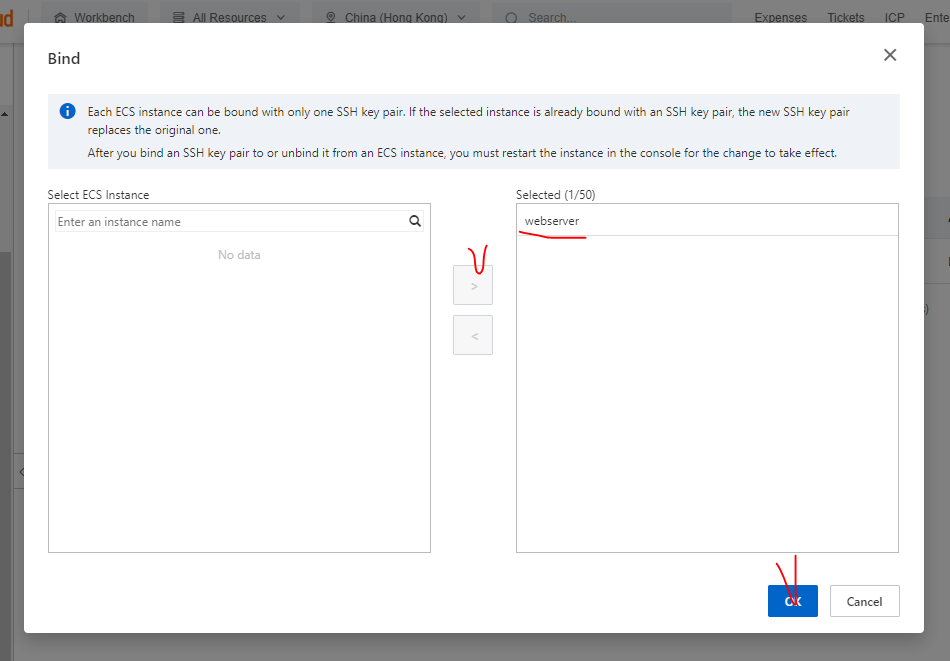
왼쪽에 있던 인스턴스를 오른쪽으로 옮겨줌 -> 바인드
인스턴스 접속
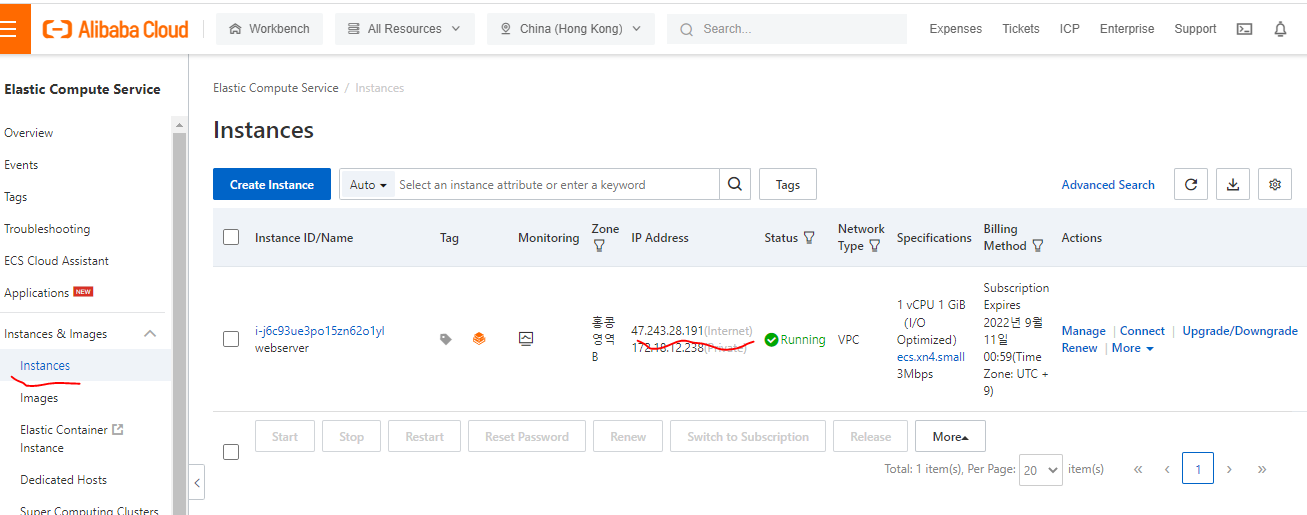
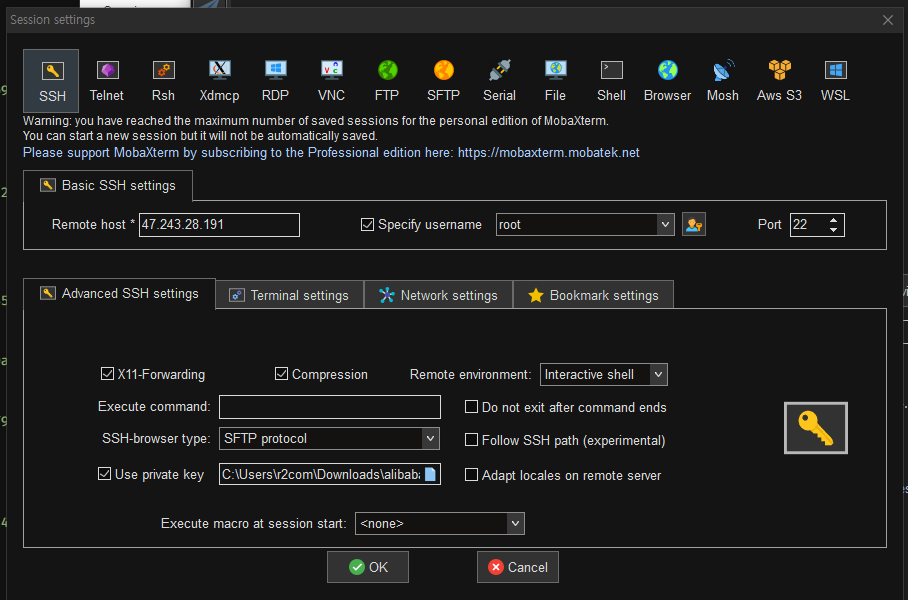
접속이 안됨 .생성 후 키페어를 연결해주었기 때문에
reboot을 해주어야함
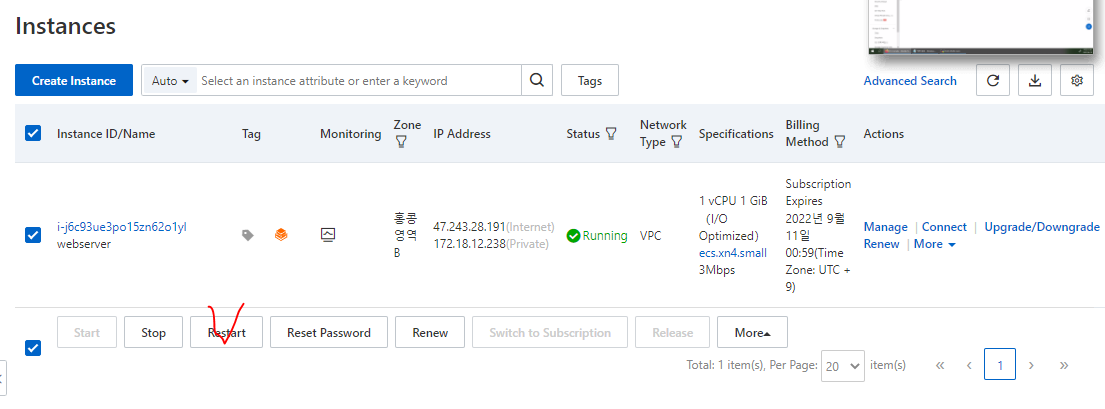
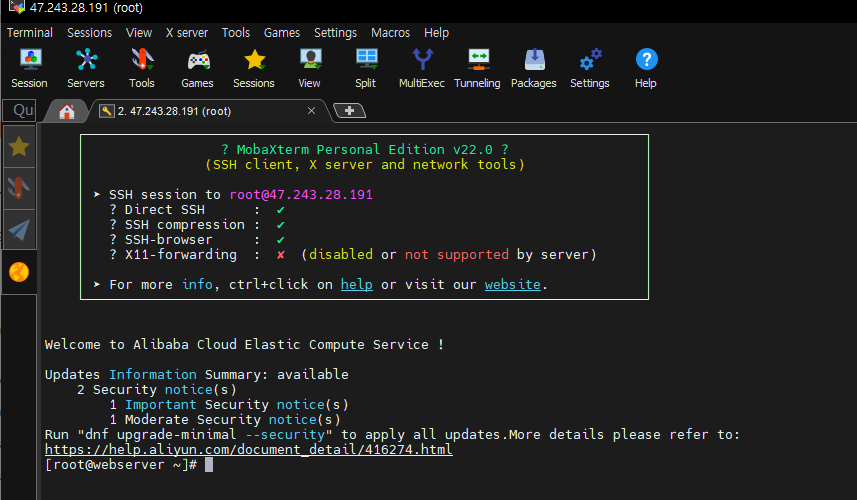
보안그룹
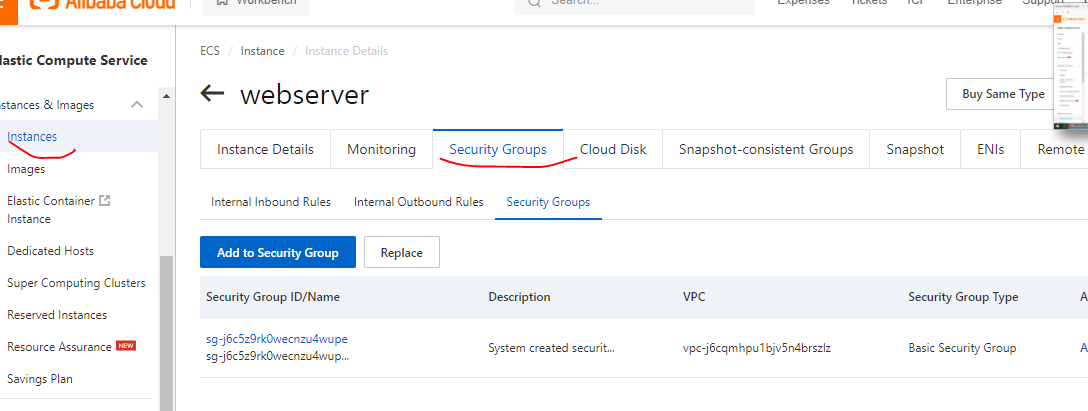
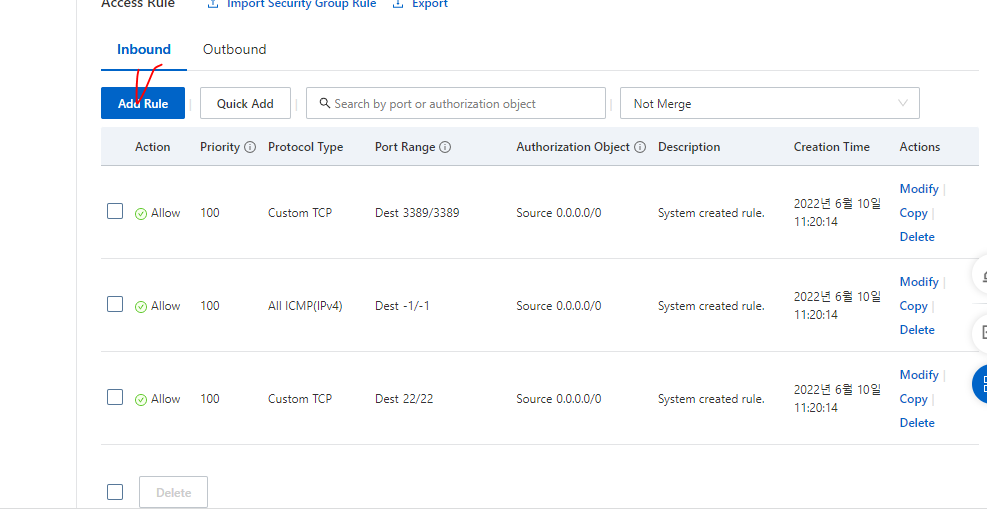
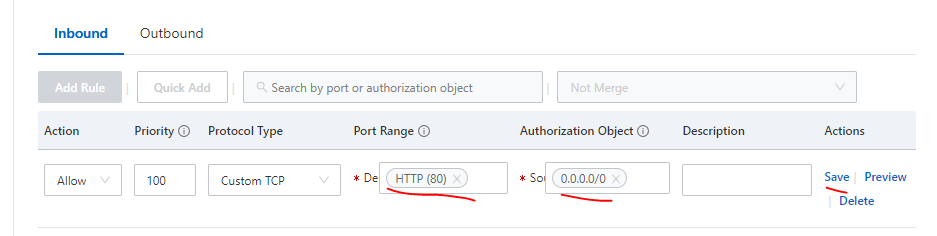
http 허용 규칙 추가
ㅎㅇㅎㅇ -> 아 누구쇼
오브젝트 스토리지 생성
한국어 설정을 영어로 해서 무료체험판으로 oss 생성하기
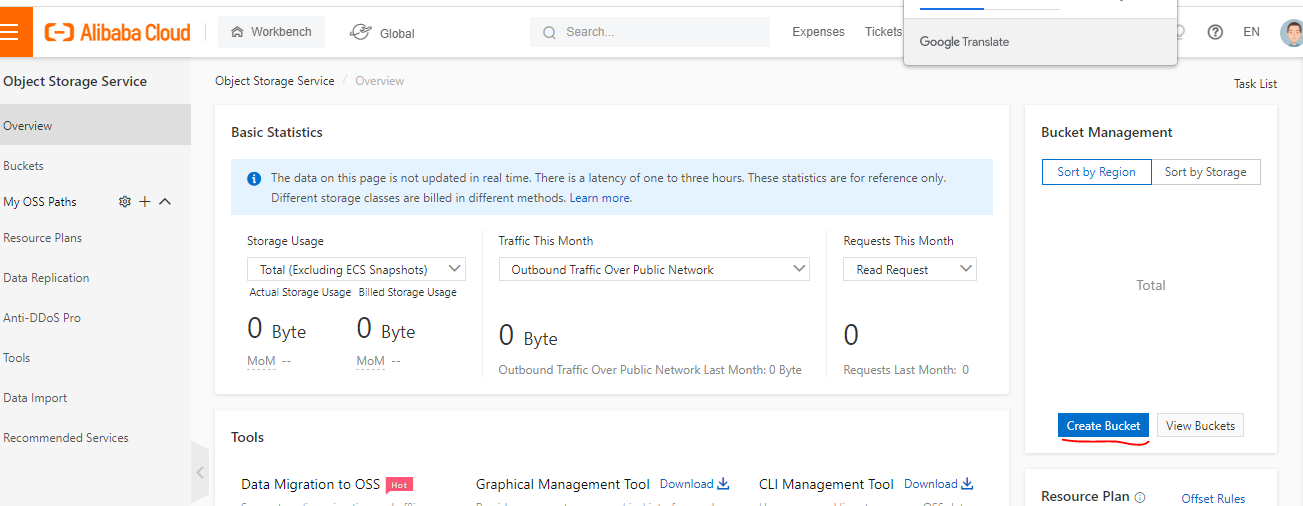
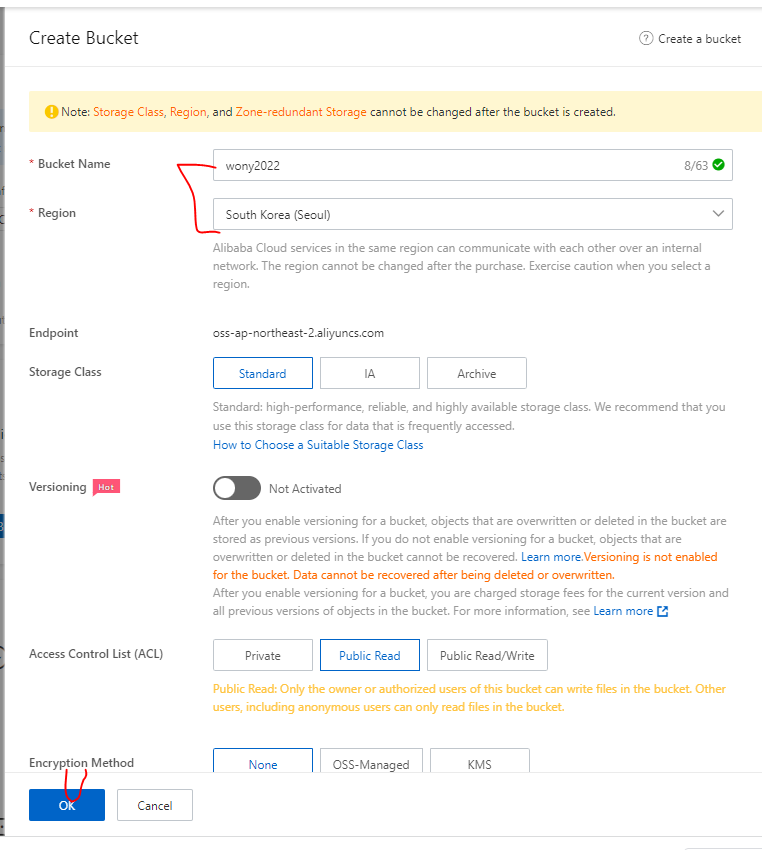
유니크한 이름으로 지정
IA(Infrequently Access) : 빈번하지않은 접근
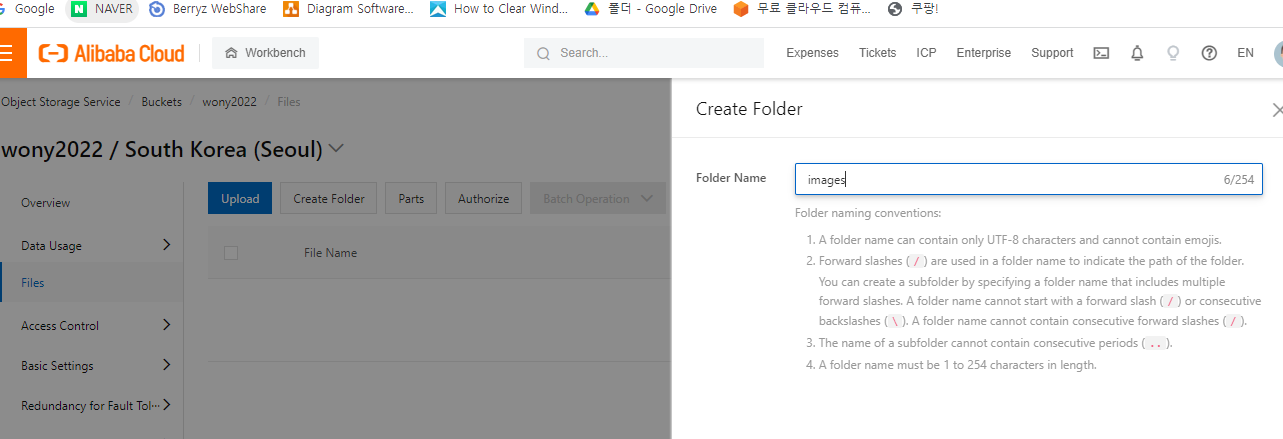
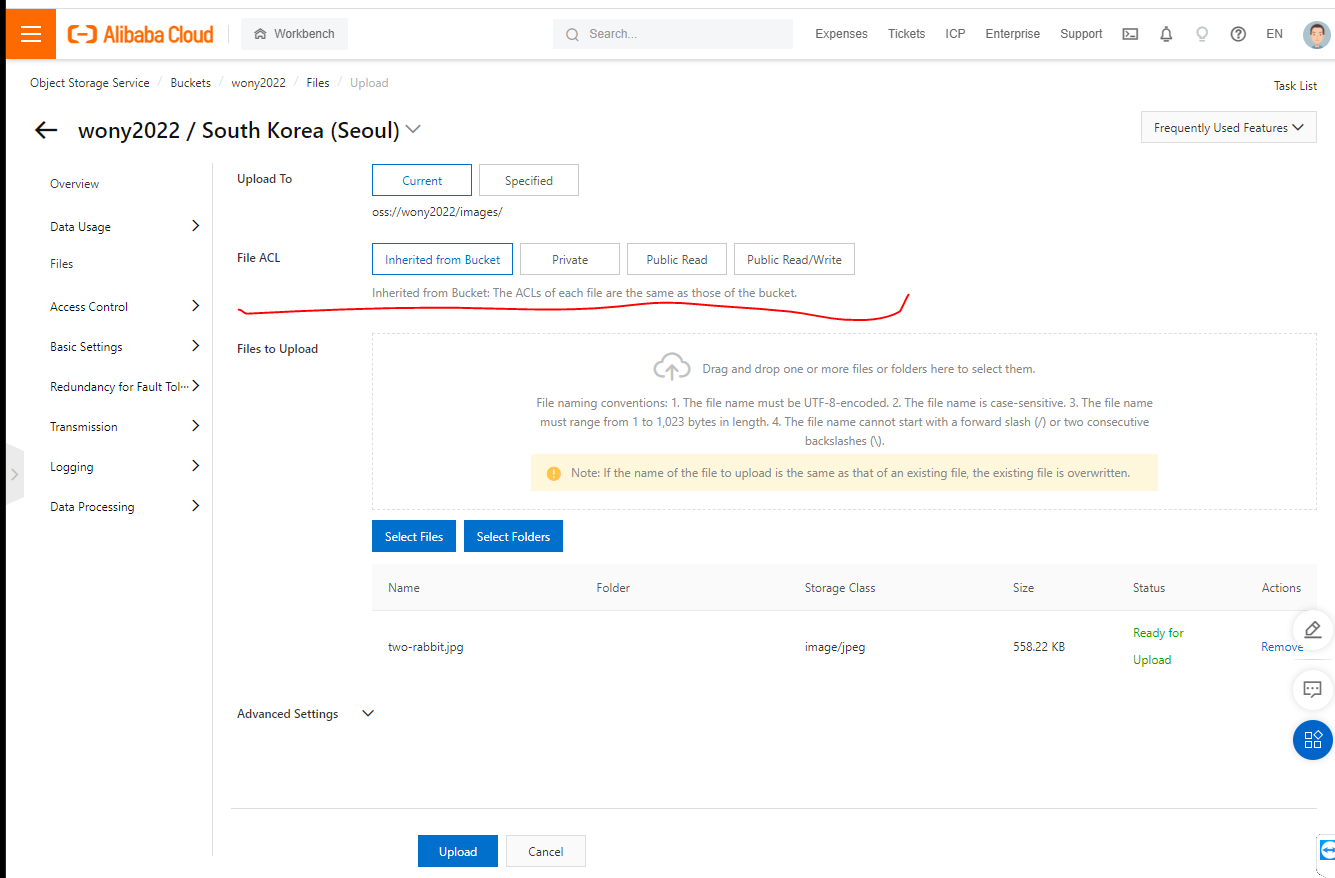
파일 올릴 때마다 접근 제어 가능 public read 선택
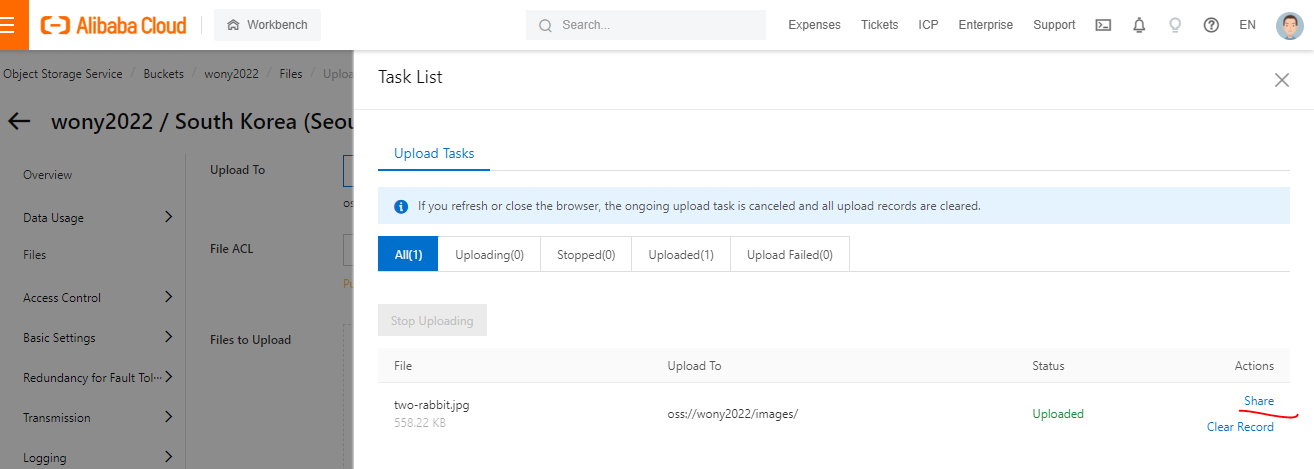
share 클릭ㅎ면 url이 복사된다 브라우저에 접속하면 업로드한 파일 뜸
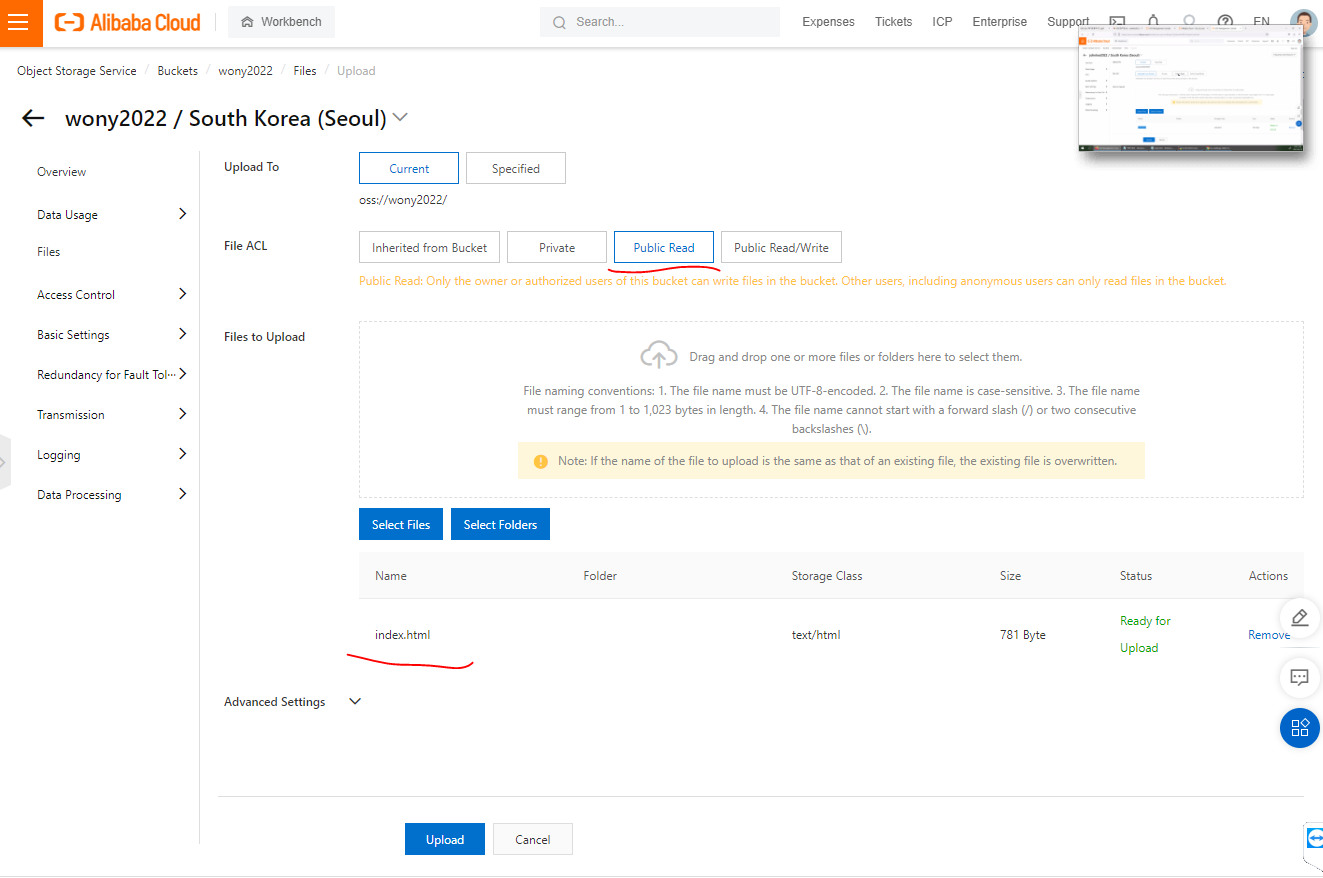
정적인 웹사이트를 만들기 위해 index.html 파일 업로드

transmission
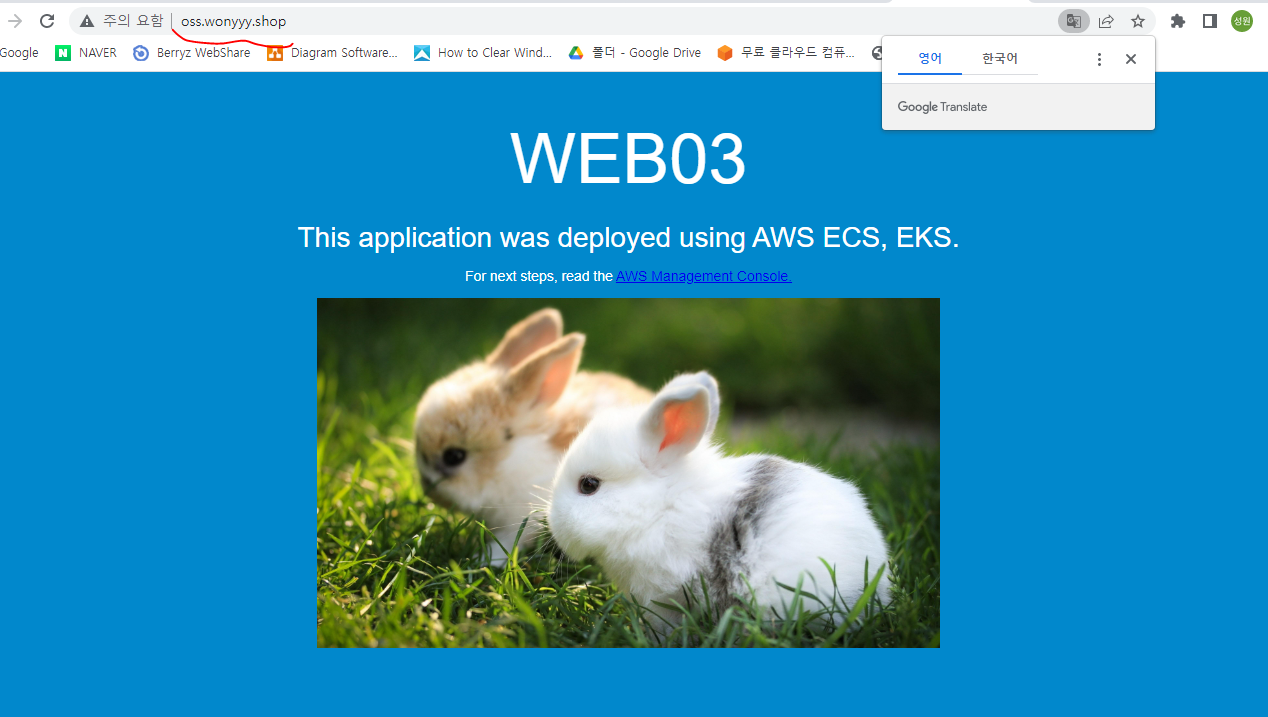
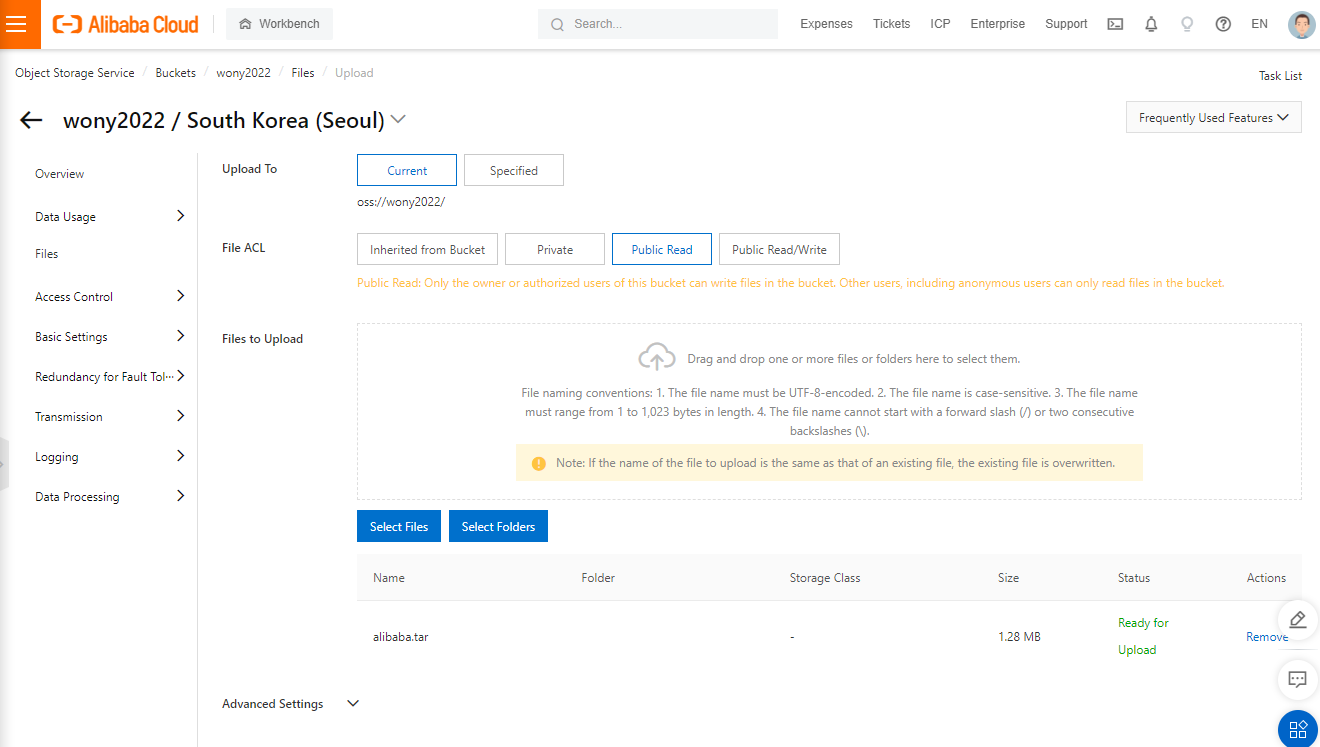
tar파일 업로드
[root@webserver ~]# tar -xvf alibaba.tar -C /var/www/html/
[root@webserver ~]# curl ipconfig.io
47.243.28.191OSS 를 이용하여 우ㅖㅃ폐이지를 배포해보기 성공
DNS
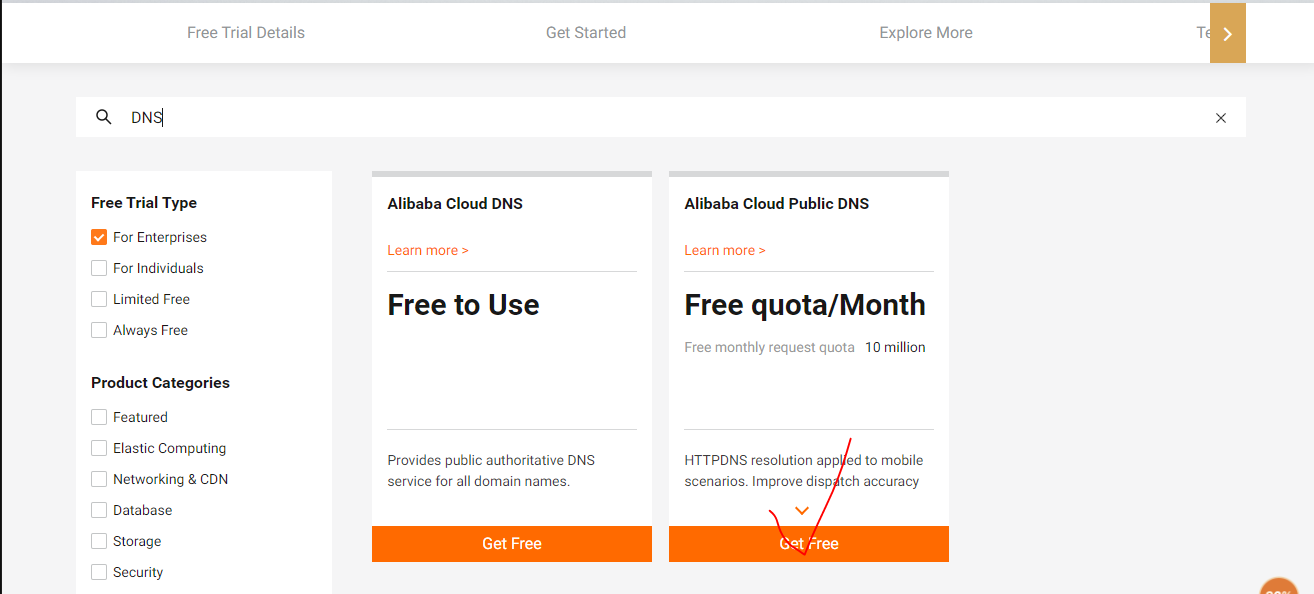

쳬크하고 Activate
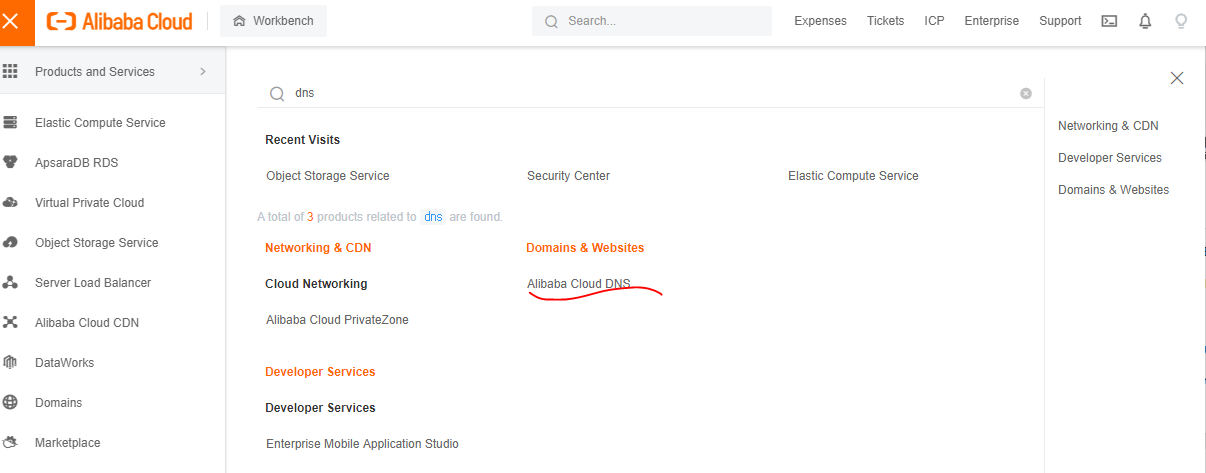
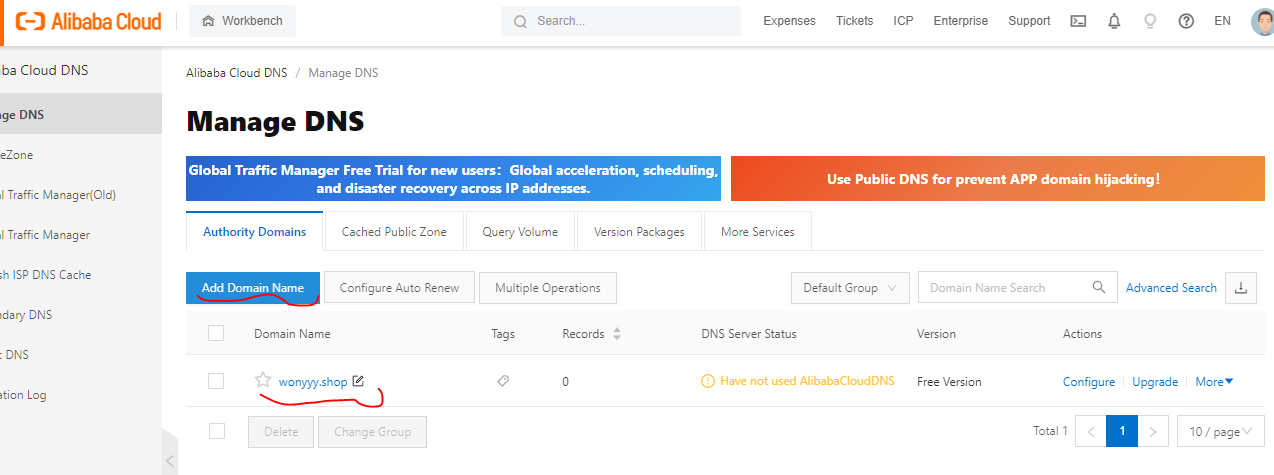
add 도메인 클릭
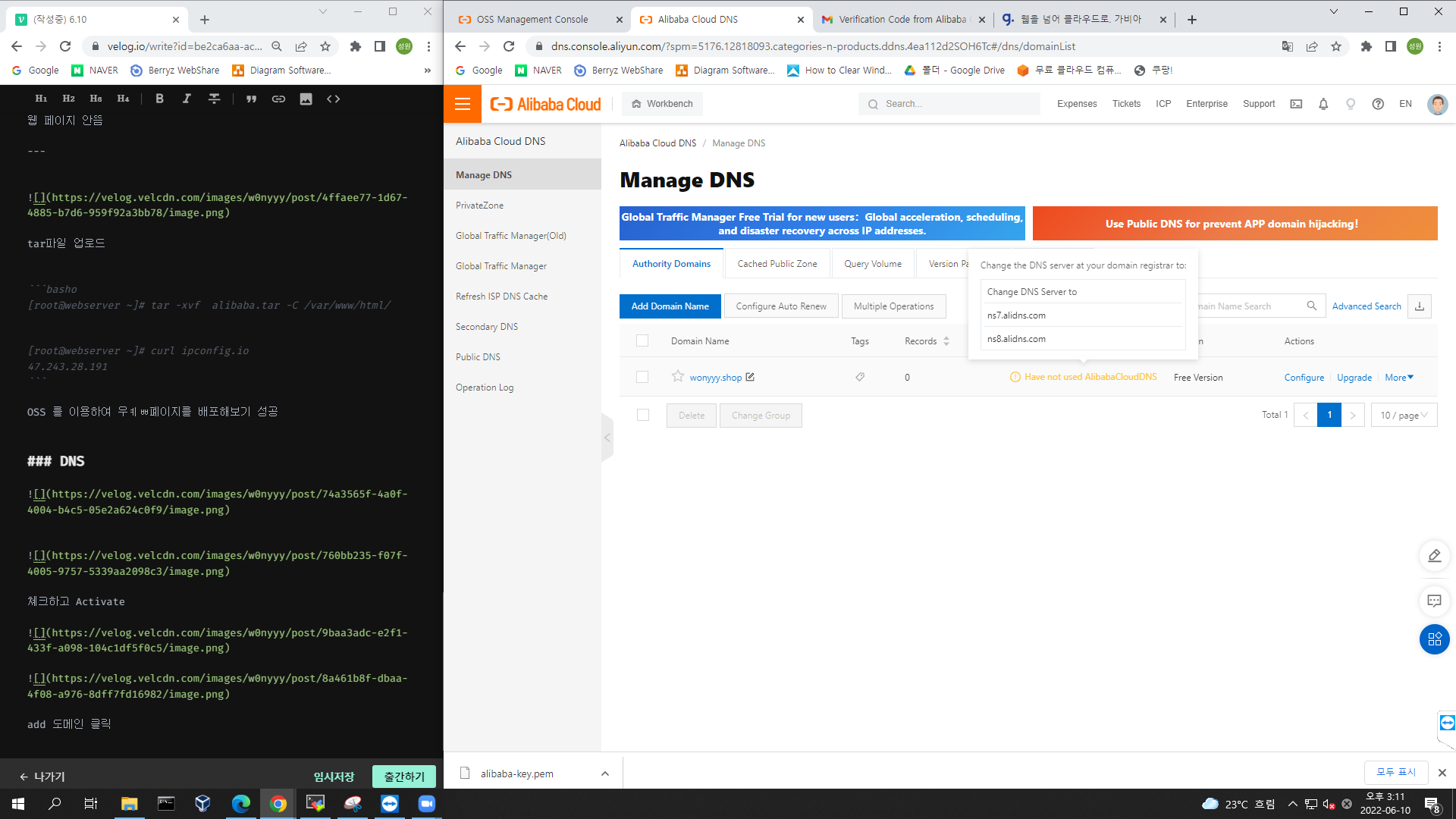
have not used alibabaCloudDNS에 뜨는 두개의 네임서버를 복사한다.
가비아에서 네임서버 1차,2차에 붙여넣기
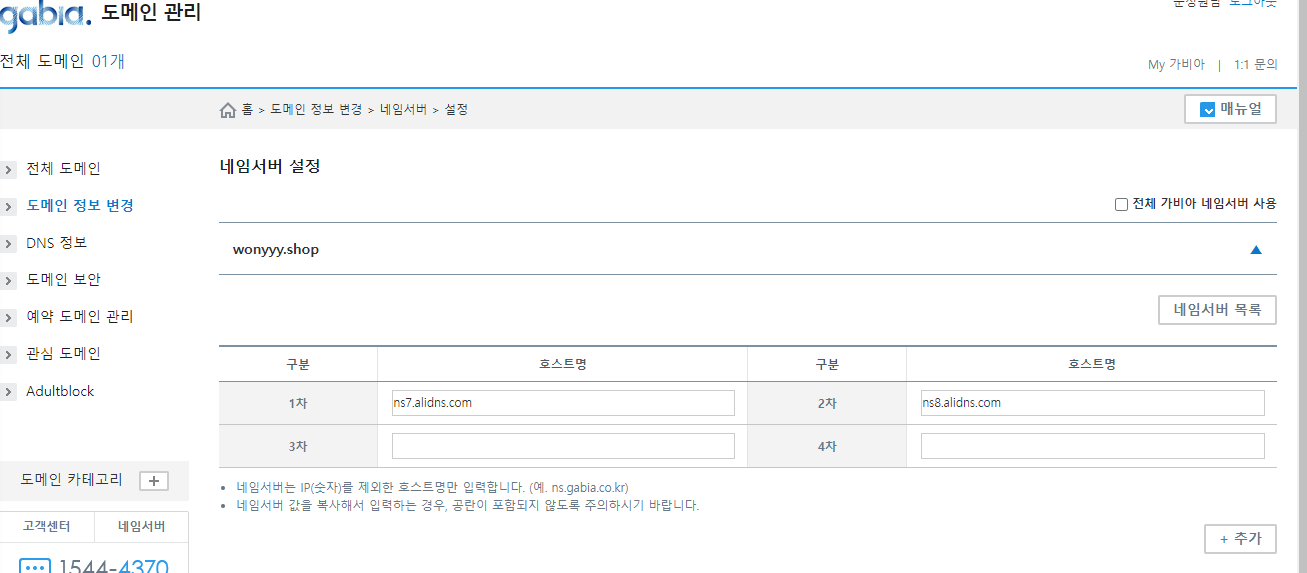
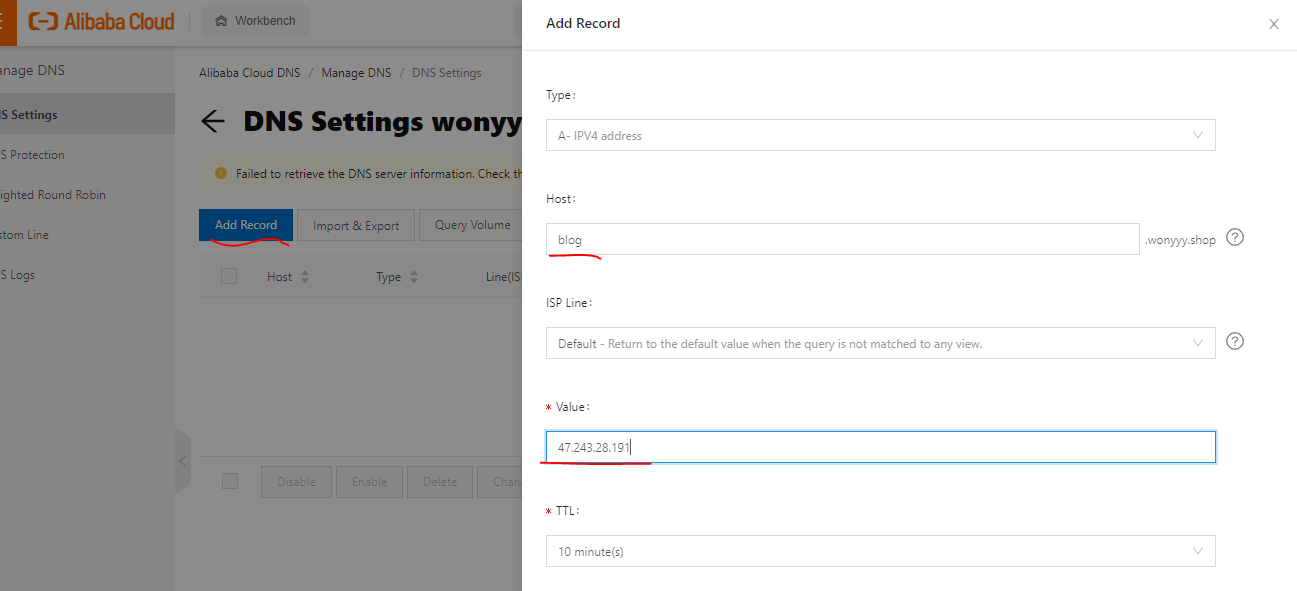
알리바바에서 도메인 네임 클릭 - Add Record 클릭
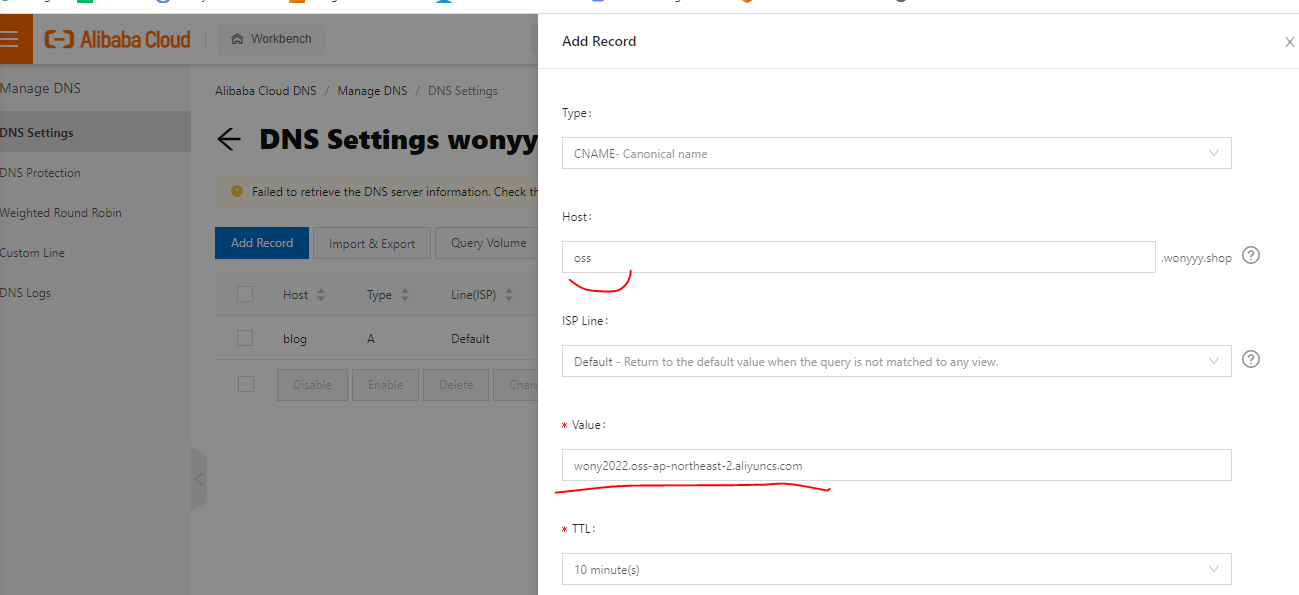
Type을 달리함 CNAME으로 지정 도메인 - 도메인 으로 연결하기 위해
oss 버킷 도메인 네임이 너무 길어서 oss.wonyyy.shop으로 연결한다.
-> 안된다 접속
파일 스토리지 서비스 NAS
FREE TRIAL에서 File 검색 후 file storage NAS 클릭 -홍콩 리전 선택 후 구매하기

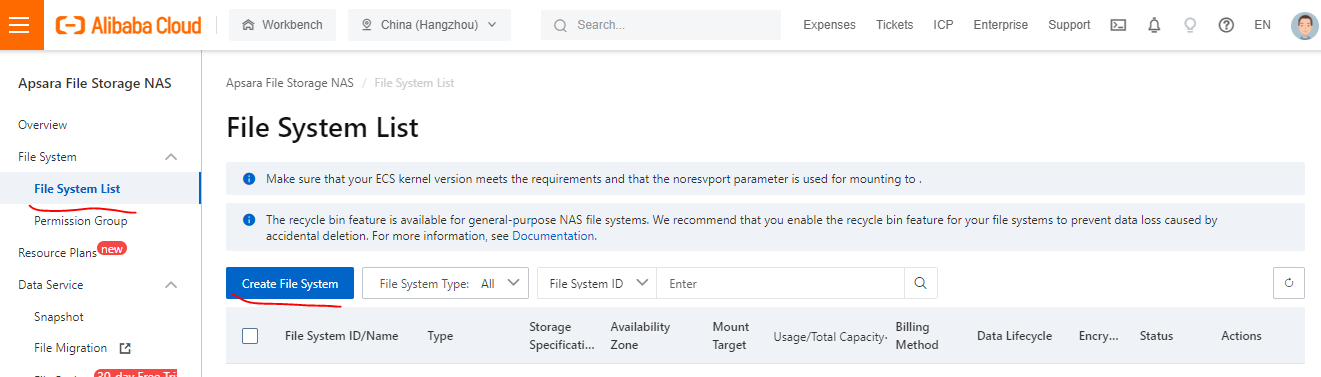
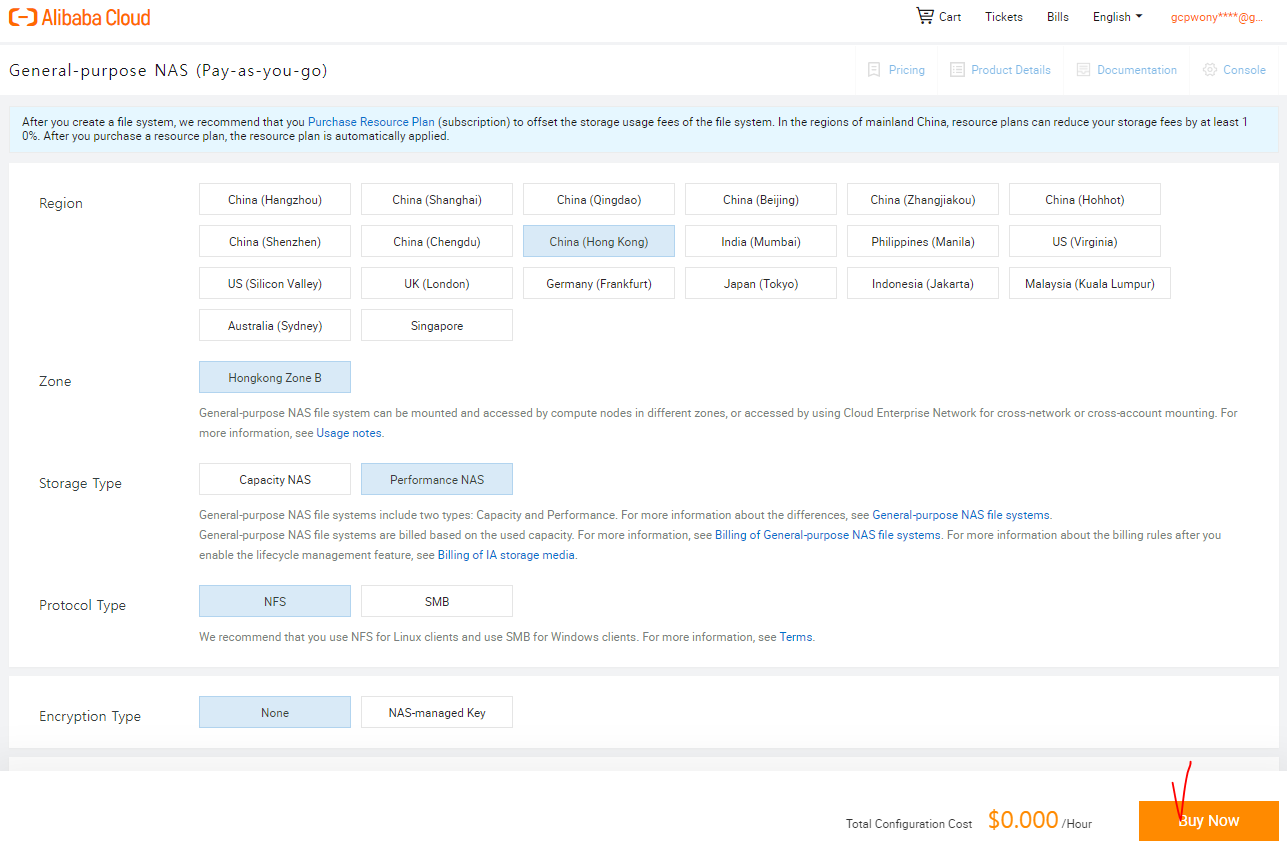
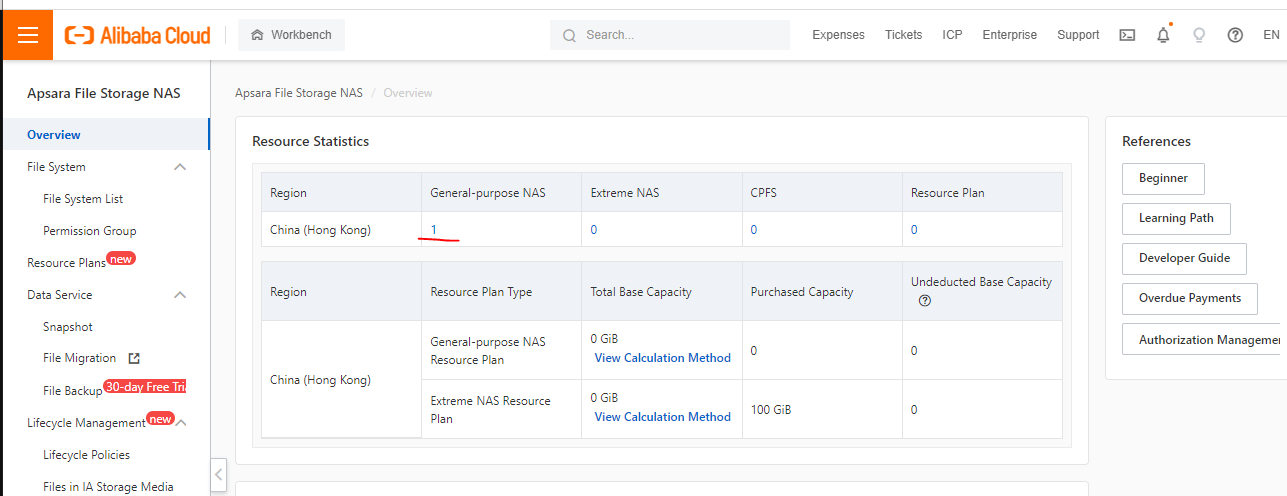
클릭
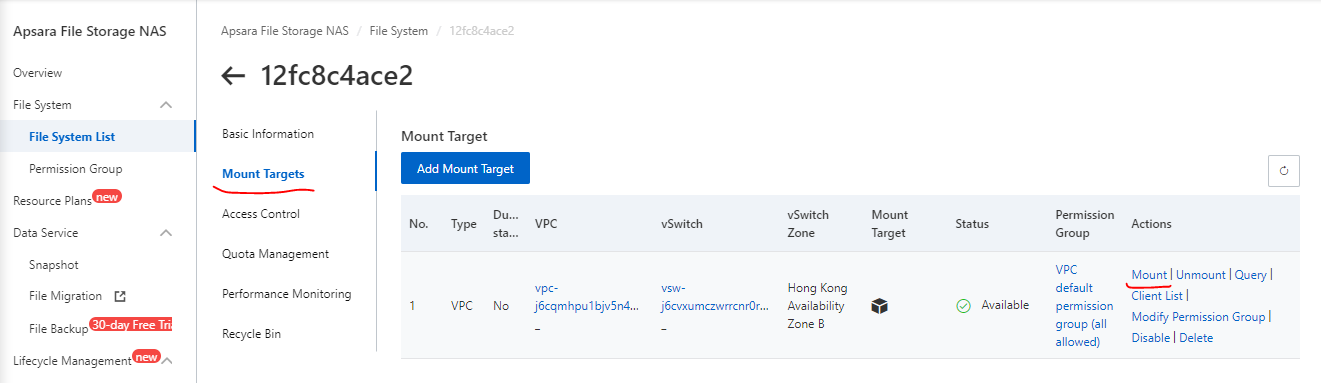
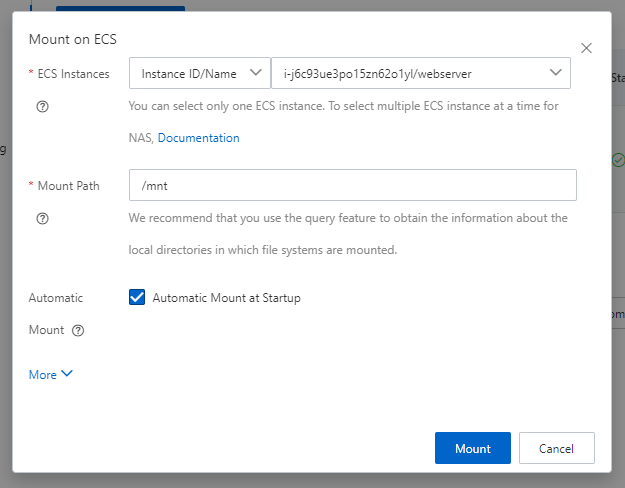
마운트 하기
// 마운트 확인
[root@webserver ~]# df -h
Filesystem Size Used Avail Use% Mounted on
devtmpfs 464M 0 464M 0% /dev
tmpfs 482M 0 482M 0% /dev/shm
tmpfs 482M 444K 481M 1% /run
tmpfs 482M 0 482M 0% /sys/fs/cgroup
/dev/vda1 40G 2.7G 35G 8% /
tmpfs 97M 0 97M 0% /run/user/0
12fc8c4ace2-bid96.cn-hongkong.nas.aliyuncs.com:/ 1.0P 0 1.0P 0% /mnt이미지
AWS : MY IMAGE
GCP : CUSTOM IMAGE
VPC
Virtaul Private cloud 클릭
vSwitch -> 서브넷이다.
데이터베이스
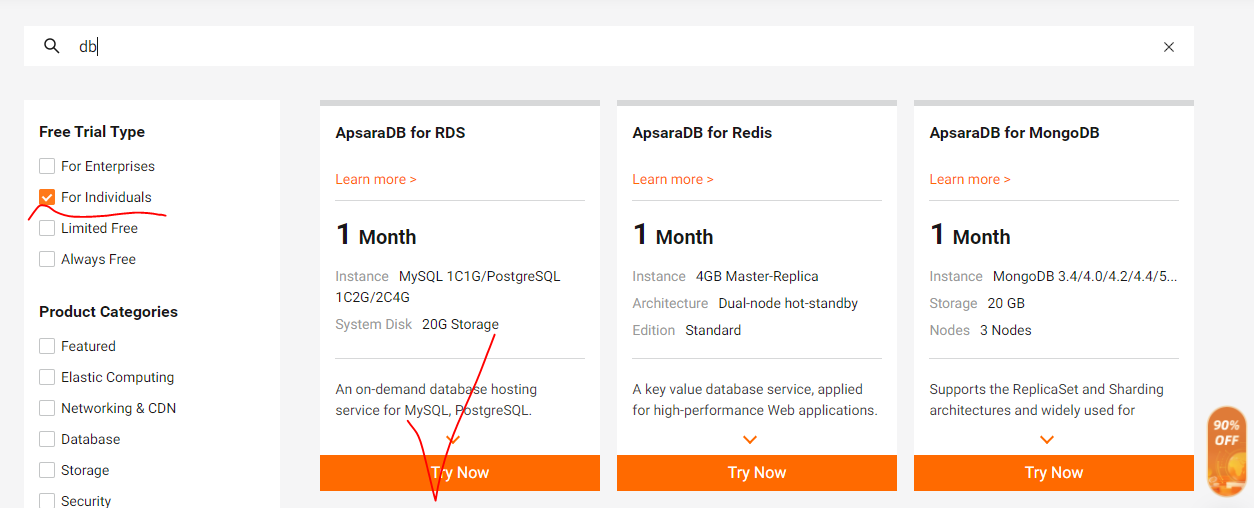
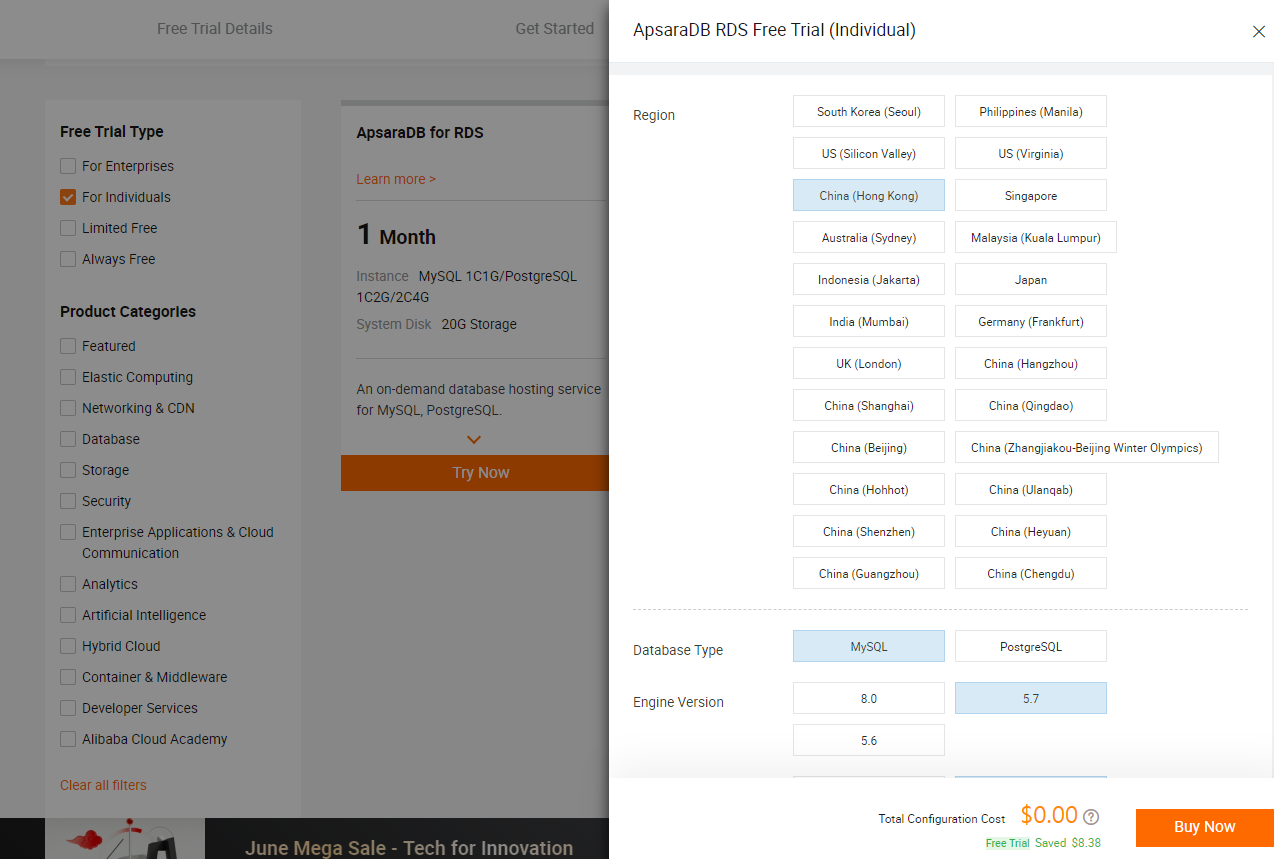
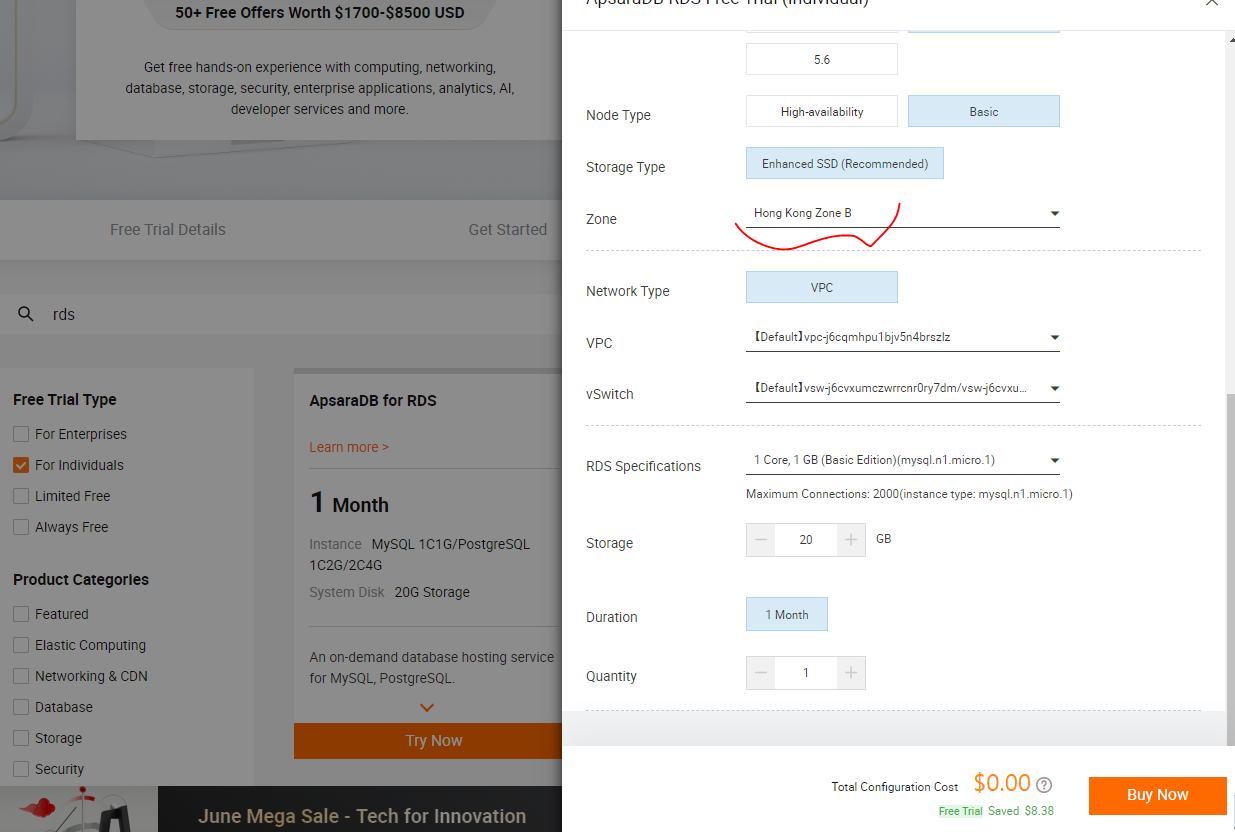
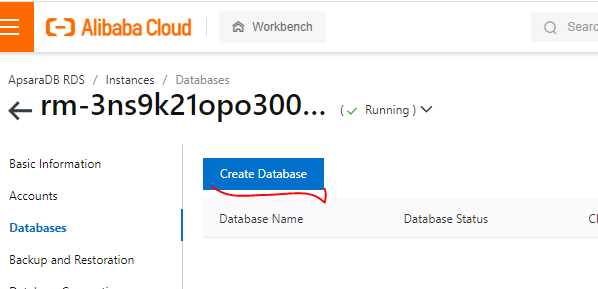
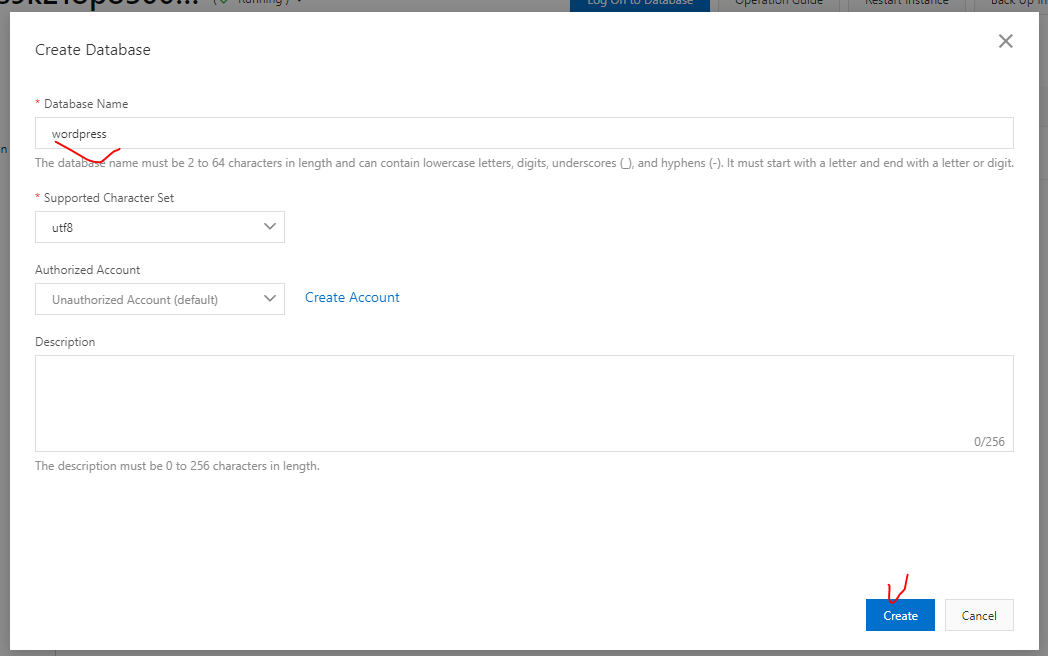
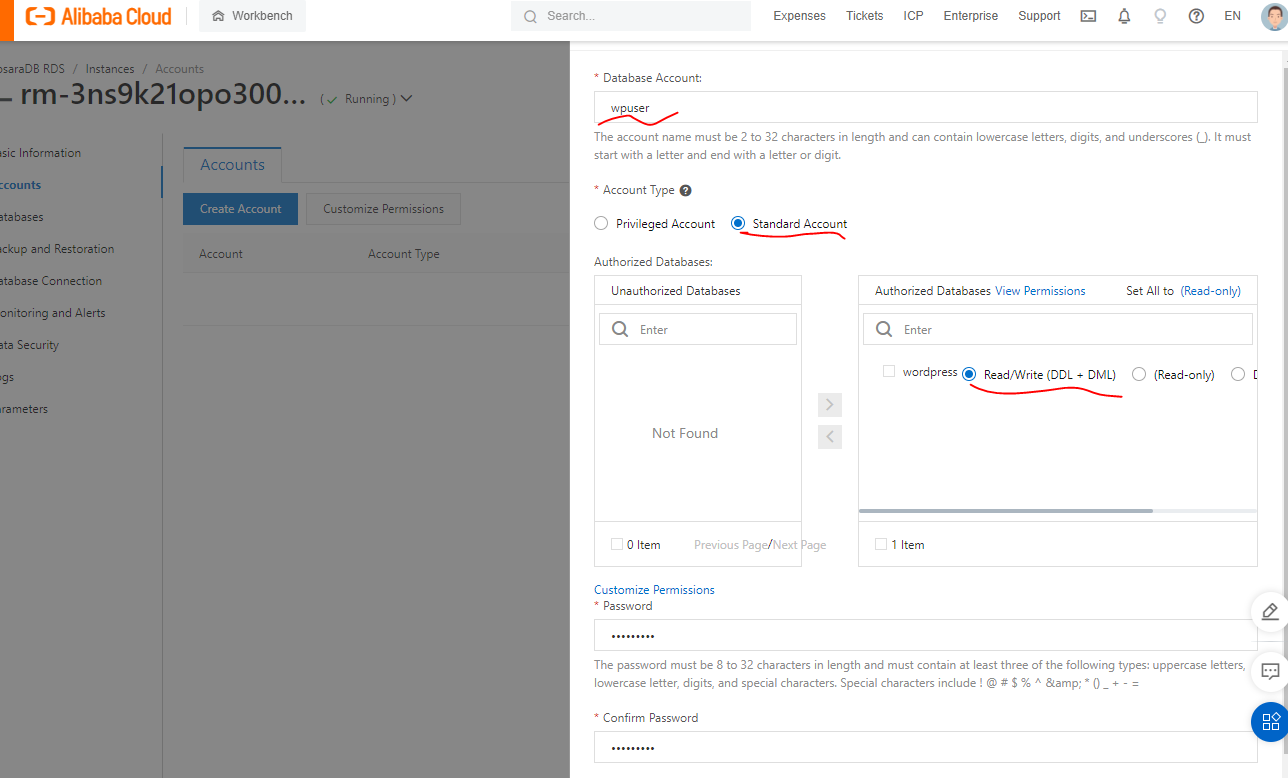
데이터베이스 권한 GUI에서 설정
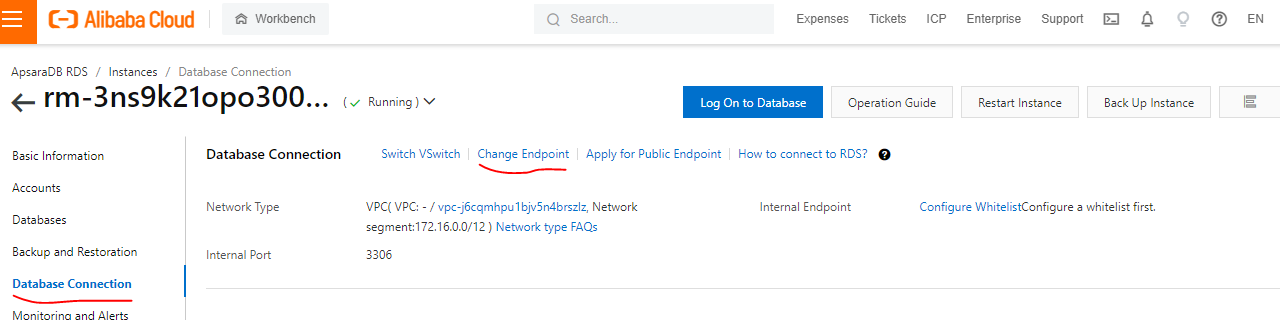
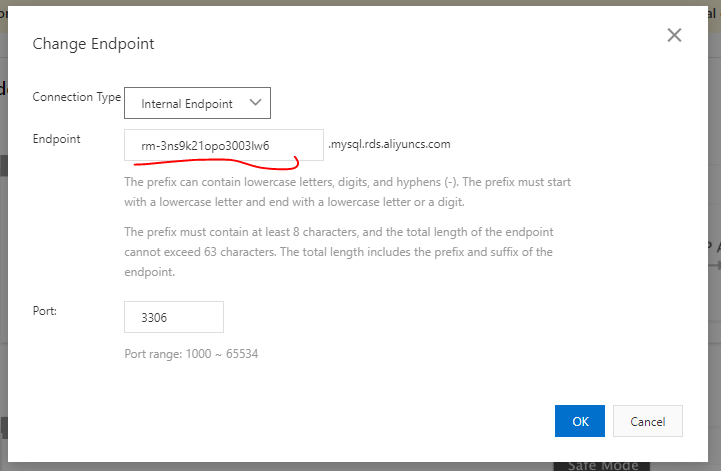
엔드포인트 복사해서 메모장에 기록해놓기
웹서버 터미널로 이동
// 핑 확인
[root@webserver ~]# ping rm-3ns9k21opo3003lw6.mysql.rds.aliyuncs.com
PING rm-3ns9k21opo3003lw6.mysql.rds.aliyuncs.com (172.18.12.240) 56(84) bytes of data.
64 bytes from 172.18.12.240 (172.18.12.240): icmp_seq=1 ttl=102 time=0.236 ms
64 bytes from 172.18.12.240 (172.18.12.240): icmp_seq=2 ttl=102 time=0.145 ms
64 bytes from 172.18.12.240 (172.18.12.240): icmp_seq=3 ttl=102 time=0.134 ms
// mysql 설치
[root@webserver ~]# yum install -y mysql
// sql 접속
[root@webserver ~]# mysql -h rm-3ns9k21opo3003lw6.mysql.rds.aliyuncs.com -u wpuser -p
db서버에 접속이 안됨
telnet으로 통신확인할 수 있음
[root@webserver ~]# telnet rm-3ns9k21opo3003lw6.mysql.rds.aliyuncs.com 3306
Trying 172.18.12.240...보안상의 이유로 접속이 안되고 있음
[root@webserver ~]# ip a
1: lo: <LOOPBACK,UP,LOWER_UP> mtu 65536 qdisc noqueue state UNKNOWN group default qlen 1000
link/loopback 00:00:00:00:00:00 brd 00:00:00:00:00:00
inet 127.0.0.1/8 scope host lo
valid_lft forever preferred_lft forever
inet6 ::1/128 scope host
valid_lft forever preferred_lft forever
2: eth0: <BROADCAST,MULTICAST,UP,LOWER_UP> mtu 1500 qdisc fq_codel state UP group default qlen 1000
link/ether 00:16:3e:01:ae:d2 brd ff:ff:ff:ff:ff:ff
inet 172.18.12.238/20 brd 172.18.15.255 scope global dynamic noprefixroute eth0
valid_lft 315339715sec preferred_lft 315339715sec
inet6 fe80::216:3eff:fe01:aed2/64 scope link
valid_lft forever preferred_lft forever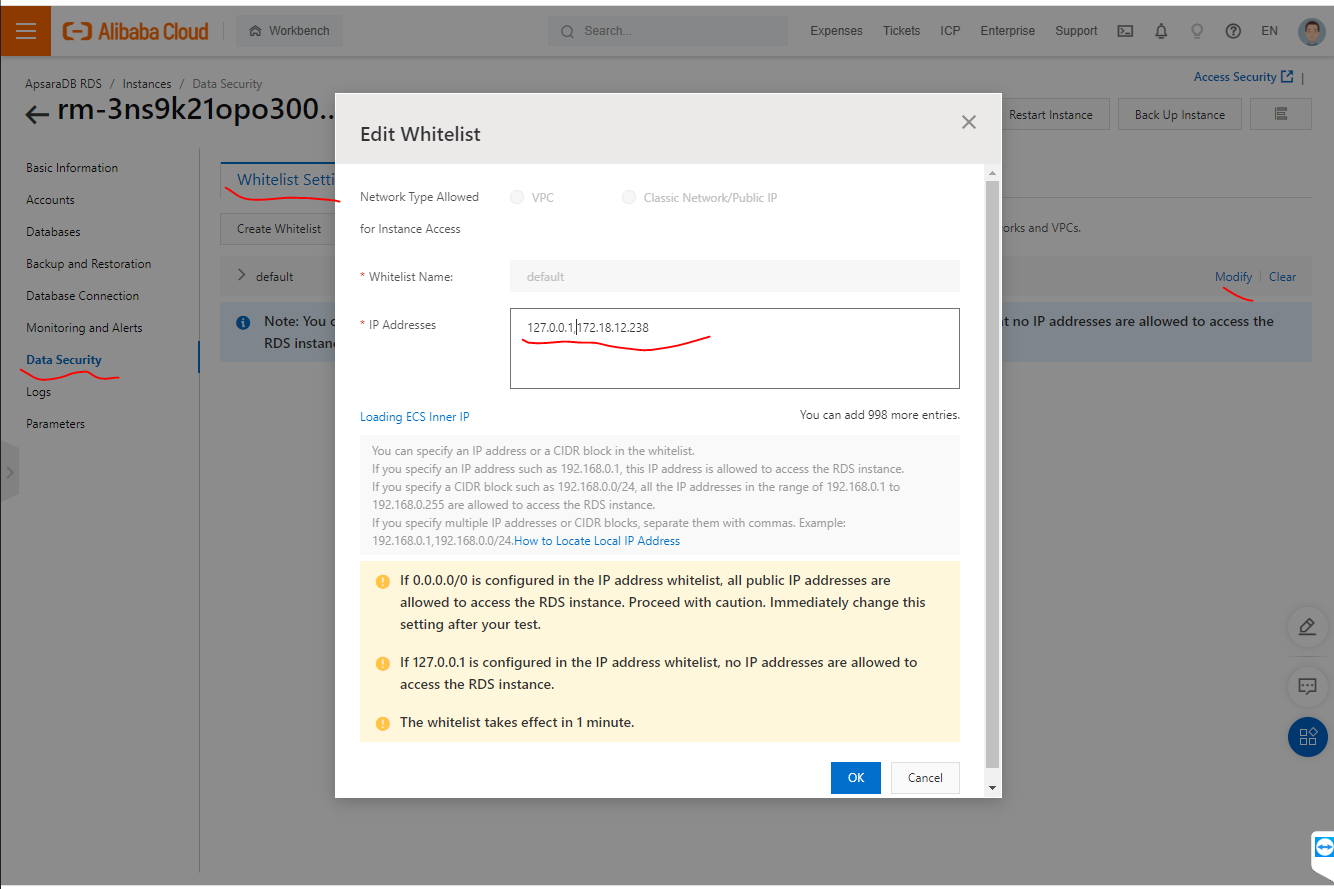
whitelist에 webserver의 ip를 넣어준다.
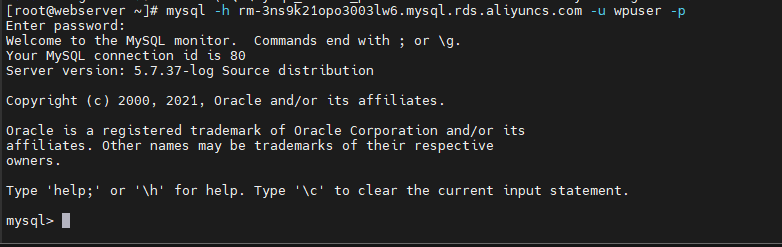
접속 완료
# wget https://ko.wordpress.org/wordpress-4.8.2-ko_KR.zip
# yum install -y httpd php php-mysqlnd php-gd php-mbstring wget unzip
# cd /var/www/html
# unzip /root/wordpress-4.8.2-ko_KR.zip
# mv ./wordpress/* .
# chown -R apache:apache /var/www/*
# systemctl restart httpd